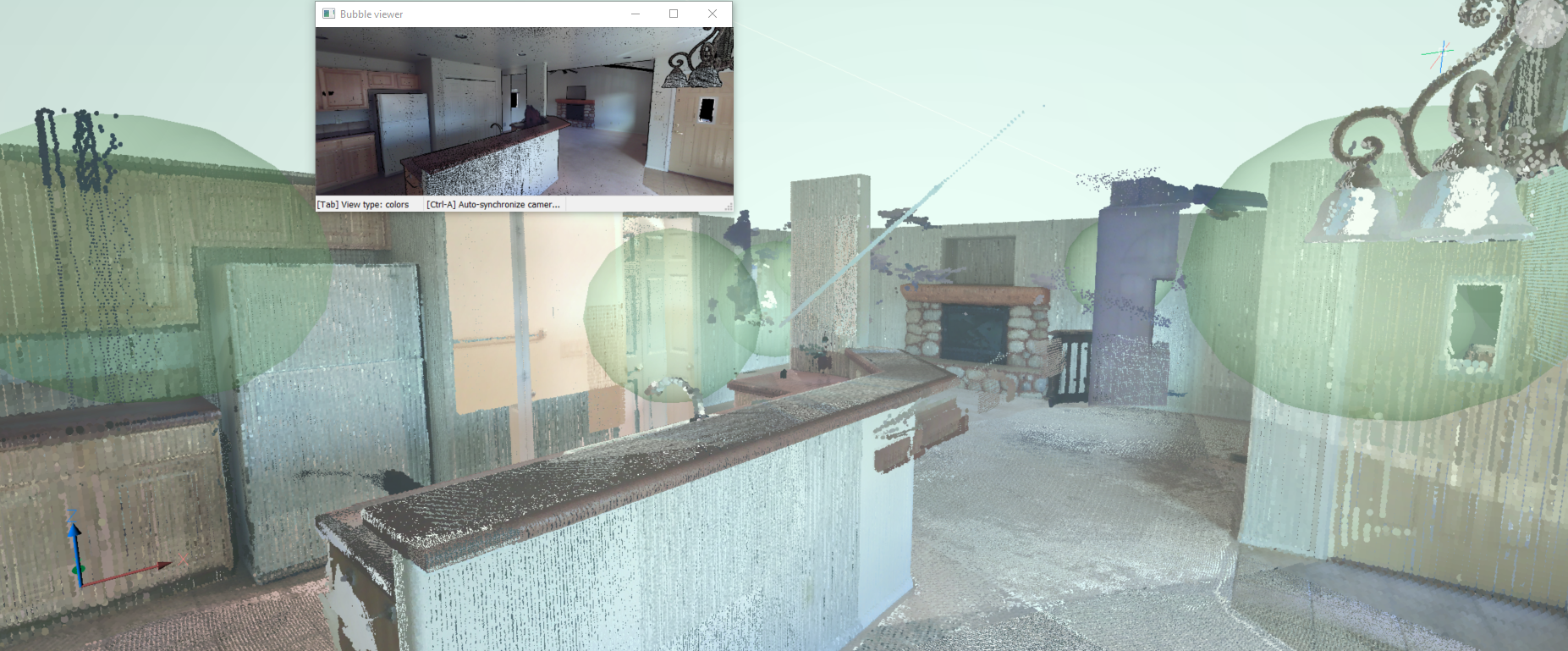NUVPUNTIBUBBLEVIEWER
Apre il Bubble Viewer.

Descrizione
Apre il Bubble Viewer per la bolla della nuvola di punti con l'indice specificato associato. Il nome della bolla selezionata (scansione attiva) viene visualizzato nella barra del titolo del visualizzatore.
Bubble Viewer
A seconda del formato file originale della nuvola di punti e del tipo di scanner utilizzato durante la scansione (statica o cinematica), in tutte le posizioni di scansione potrebbero essere visualizzate bolle (sfere verdi) o waypoint (sfere blu). In queste posizioni, sarà possibile sperimentare le rappresentazioni visive più realistiche aprendo i Bubble viewer.
Per aprire il Bubble viewer:
- Eseguire il comando NUVPUNTIBUBBLEVIEWER.
- Selezionare l'opzione Aprire la scansione nel bubble viewer dal menu contestuale della scansione o del waypoint elencati negli elenchi Scansioni o Waypoint del pannello Gestore Nuvola di Punti.
I dati strutturati vengono acquisiti utilizzando uno scanner statico. In questo caso, la posizione dello scanner è nota per ogni punto. Le bolle verdi vengono create nelle posizioni dello scanner statico dai punti scansionati.
I dati non strutturati vengono acquisiti utilizzando uno scanner cinematico. In questo caso, non esiste una posizione esatta da cui sono stati scansionati i punti. Alcuni degli scanner cinematici creano immagini panoramiche a intervalli di tempo. Per queste immagini si conosce la posizione e si creano waypoint (sfere blu).

Indicare l'indice di una bolla nel comando NUVPUNTIBUBBLEVIEWER o doppio clic su una delle bolle nello spazio modello per aprire il Bubble viewer.
Tenere premuto il pulsante centrale del mouse e spostare il cursore per visualizzare la nuvola di punti in qualsiasi direzione da tale posizione di scansione.
Ingrandire e rimpicciolire usando la rotellina del mouse.
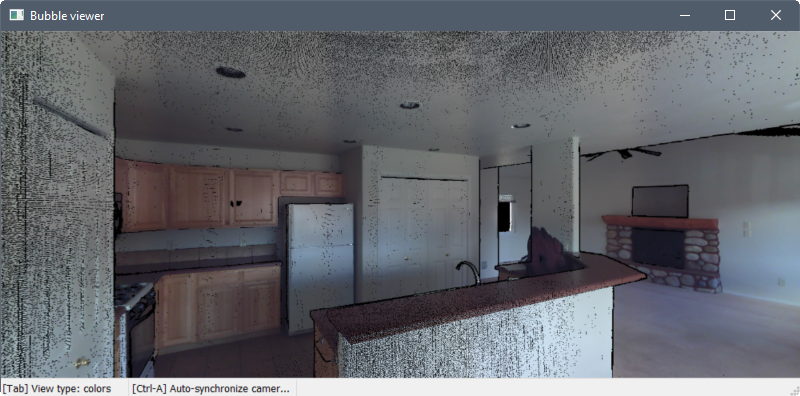
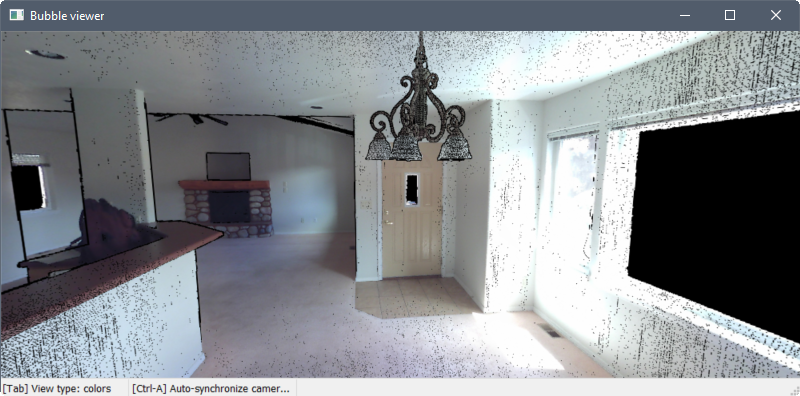
Le scansioni vicine sono indicate nel Bubble Viewer da bolle rosse. Passare il cursore su una bolla per visualizzare il nome della scansione. Cliccare due volte su una bolla per aprire la scansione nel visualizzatore.
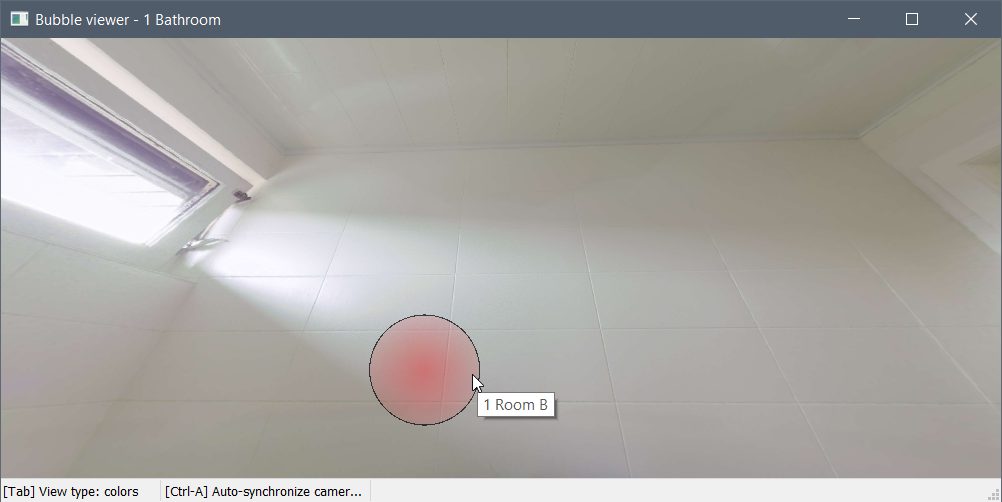
Premere il tasto TAB per scorrere tre diverse modalità visive (tipi di visualizzazione).
-
Le modalità colori e colori (profondità) visualizzano i punti come colori effettivi o in scala di grigi, a seconda di come sono stati scansionati i dati.
-
La modalità normali visualizza i punti come rossi, verdi o blu in base ai loro vettori normali. I colori corrispondono agli assi dell'UCS.
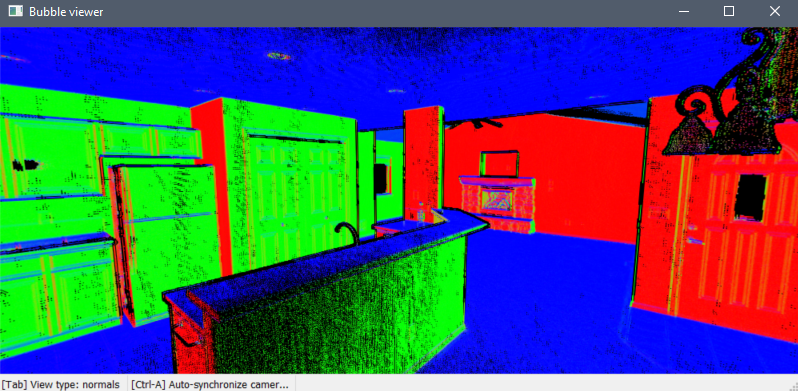
-
La modalità distanza visualizza i punti più o meno luminosi in base alla distanza dalla posizione della scansione.
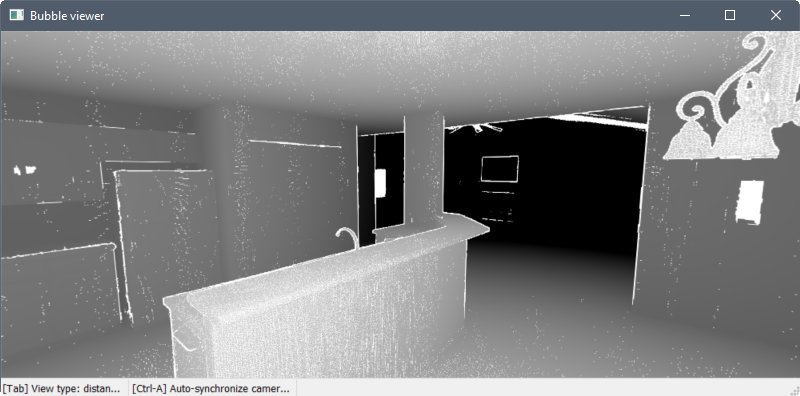
Sincronizzare la vista del disegno in modo che corrisponda al Bubble viewer premendo Ctrl+A.